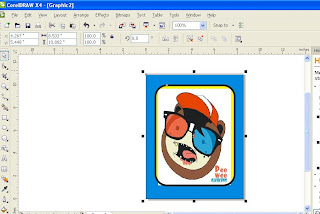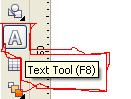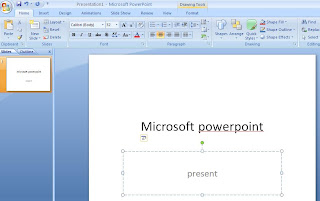Turbo Pascal adalah sebuah sistem pengembangan perangkat lunak yang terdiri atas
kompiler dan lingkungan pengembangan terintegrasi (dalam bahasa inggris:
Integrated Development Environment - IDE) atas bahasa pemrograman
pascal untuk sistem operasi
CP/M,
CP/M-86, dan
MS-DOS, yang dikembangkan oleh Borland pada masa kepemimpinan Philippe Kahn. Nama
Borland Pascal umumnya digunakan untuk paket perangkat lunak tingkat lanjut (dengan kepustakaan yang lebih banyak dan pustaka kode sumber standar) sementara versi yang lebih murah dan paling luas digunakan dinamakan sebagai
Turbo Pascal. Nama Borland Pascal juga digunakan sebagai dialek spesifik Pascal buatan Borland.
Borland telah menembangkan tiga versi lama dari Turbo Pascal secara gratis disebabkan karena sejarahnya yang panjang khusus untuk versi 1.0, 3.02, dan 5.5 yang berjalan pada sistem operasi MS-DOS.
Sejarah
Turbo Pascal pada awalnya adalah kompiler Blue Label Pascal yang dibuat untuk sistem operasi komputer mikro berbasis kaset, NasSys, milik Nascom tahun 1981 oleh
Anders Hejlsberg. Kompiler tersebut ditulis ulang untuk CP/M dan dinamai Compas Pascal, dan kemudian dinamai Turbo Pascal untuk sistem operasi MS-DOS dan CP/M. Versi Turbo Pascal untuk komputer Apple Macintosh sebenarnya pernah ditembangkan tahun 1986, namun pengembangannya dihentikan sekitar tahun 1992. Versi-versi lain pernah tersedia pula untuk mesin-mesin CP/M seperti DEC Rainbow dalam beberapa penembangan.
Versi 1 hingga versi 3
Borland membeli lisensi atas kompiler PolyPascal yang ditulis oleh Anders Hejlsberg (Poly Data adalah nama perusahaan yang didirikannya di
Denmark), dan menambahkan antar muka pengguna serta editor. Anders kemudian bergabung sebagai karyawan dan menjadi arsitek atas semua versi kompiler Turbo Pascal dan tiga versi pertama
Borland Delphi.
[1]
Versi pertama dari Turbo Pascal, yang kemudian disebut sebagai versi 1, memiliki unjuk kerja yang sangat cepat dibandingkan kompiler pascal untuk komputer mikro lainnya. Kompiler tersebut tersedia untuk sistem operasi CP/M, CP/M-86, dan MS-DOS, dan penggunaannya sangat luas pada masa itu. Versi Turbo Pascal untuk CP/M saat itu bisa digunakan pada komputer Apple II yang sangat populer jika digunakan dengan sebuah Z-80 SoftCard, produk perangkat keras pertama yang ditembangkan microsoft di tahun 1980.
Pada saat itu CP/M menggunakan format berkas
executable yang sederhana dengan menggunakan ekstensi .COM; sistem operasi MS-DOS bisa menggunakan baik .COM (tidak kompatibel dengan format yang terdapat pada CP/M) maupun format .EXE. Turbo Pascal pada saat itu hanya mendukung kode biner berformat .COM, pada masa itu hal tersebut tidak menjadi suatu bentuk keterbatasan. Perangkat lunak Turbo Pascal itu sendiri merupakan sebuah berkas berekstensi .COM dan berukuran sekitar 28 kilobita, termasuk editor, kompiler, dan
linker, dan rutin-rutin pustaka. Efisiensii proses edit/kompilasi/jalankan lebih cepat dibandingkan dengan implementasi paskal pada kompiler lainnya disebabkan semua elemen yang terkait dalam pengembangan program diletakkan pada
memori komputer (RAM), dan karena kompilernya sendiri merupakan kompiler berjenis
single-pass compiler yang ditulis dengan bahasa
assembler. Unjuk kerja proses kompilasi sangat cepat dibandingkan dengan produk lain (bahkan dibandingkan dengan kompiler
C milik Borland sendiri).
Ketika pertama kali versi Turbo Pascal muncul pada tanggal 20 November 1983, jenis IDE yang digunakannya masih terbilang baru. Pada debutnya terhadap pasar perangkat lunak di
Amerika, perangkat lunak tersebut dibandrol dengan harga USD$49.99. Kualitas kompiler pascal terintegrasi terdapat dalam Turbo Pascal sangat baik dibandingkan kompetitor lain dan atas fitur-fitur tersebut ditawarkan dengan harga yang terjangkau.
Versi 2 dan 3 merupakan pengembangan lebih lanjut dari versi sebelumnya, mampu berkerja dalam memori, dan menghasilkan berkas biner berekstensi .COM/.CMD. Dukungan atas sistem operasi CP/M dan CP/M-86 dihentikan setelah versi 3.
Versi-versi lanjutan
Versi 4, ditembangkan tahun 1987, merupakan perangkat lunak yang ditulis ulang untuk keseluruhan sistem. Kompiler menghasilkan berkas biner berekstensi .EXE pada MS-DOS, dan tidak lagi .COM. Sistem operasi CP/M dan C/M-86 tidak lagi didukung pada versi kompiler ini. Versi ini pula memperkenalkan sebuah antar muka berlayar penuh dengan yang dilengkapi dengan menu tarik; versi-versi awal memilik layar menu berbasis teks; dan editor berlayar-penuh.
Microsoft Windows belum ada saat versi ini ditembangkan, dan bahkan pemanfaatan
tetikus-pun masih jarang.
Versi 5.x diperkenalkan dengan layar biru yang kemudian menjadi ciri khas yang sangat familiar, yang kemudian menjadi merek dagang perusahaan perangkat kompiler MS-DOS sampai era DOS berakhir di pertengahan tahun 1990-an.
Versi terakhir yang pernah ditembangkan adalah versi 7. Borland Pascal 7 terdiri atas sebuah IDE, dan kompiler untuk MS-DOS, DOS terekstensi, dan program Windows 3.x. Turbo Pascal 7 di sisi lain hanya bisa membuat program MS-DOS standar. Perangkat lunak tersebut dilengkapi pula dengan pustaka grafis yang mengabstraksi pemrograman dalam menggunakan beberapa driver grafis eksternal, namun unjuk kerja pustaka ini tidak memuaskan.
Bahasa Perakit
Meski semua versi Turbo Pascal mendukung
inline machine code kode mesin yang disertakan dalam baris kode sumber bahasa pascal, versi-versi berikutnya mendukung integrasi
bahasa perakit (Assembly) dengan Pascal secara mudah. Hal ini memungkinkan pemrogram untuk meningkatkan unjuk kerja eksekusi program lebih lanjut, selain itu, memungkinkan pemrogram untuk mengakses perangkat keras secara langsung.
Dukungan atas model memori atas prosesor 8086 tersedia melalui
inline assembly, opsi kompiler, dan eksensi bahasa seperti menggunakan kata kuci "absolute".
Contoh kode
- Bahasa Pascal tidak bersifat case sensitive.
- Secara historis, komentar dalam bahasa pascal diidentifikasikan sebagai
{ seperti ini }, atau (* seperti ini *), dan bisa terdiri atas beberapa baris. Versi lanjutan Borland Pascal juga mendukung model komentar seperti yang terdapat pada C++. // seperti ini , yang berlaku pada satu baris.
- Sintaksis
case yang lebih fleksibel daripada Pascal standar.
- Himpunan hanya bisa memiliki hingga 28 (256) anggota.
- Standar, string dengan panjang yang tetap didukung, namun terdapat pula tipe data
String yang lebih fleksibel.
Berikut ini adalah contoh klasik program
Halo dunia dengan Turbo Pascal:
begin
WriteLn('Halo dunia');
end. Dan berikut ini contoh program yang meminta masukan nama dan menuliskannya kembali di layar sebanyak seratus kali:
program TulisNama;
var
ANama: String; { Deklarasi variabel Name sebagai string }
AUlang: integer; { variabel yang digunakan untuk perulangan }
begin
Write('Masukkan nama anda: ');
Readln(ANama); { Readln akan membaca masukan yang dientrikan oleh pengguna }
for AUlang := 1 to 100 do
WriteLn('Halo ', ANama)
end.